众所周知,Elementor 是一个令人惊叹的页面构建器插件,它使您能够轻松地协调一个完整的网站。但有些网站可能存在导致加载缓慢的问题。最重要的是,许多用户实际上不知道“如何加速 Elementor 网站”。
所以了解为什么会出现这个问题以及如何解决它非常重要。因此,在本文中,我们将展示最有效且经过验证的技巧来加速 Elementor 网站。
在本文的最后部分,我们将讨论应该避免的常见错误。
事不宜迟,让我们开始吧
Elementor 网站变慢:这是真的吗
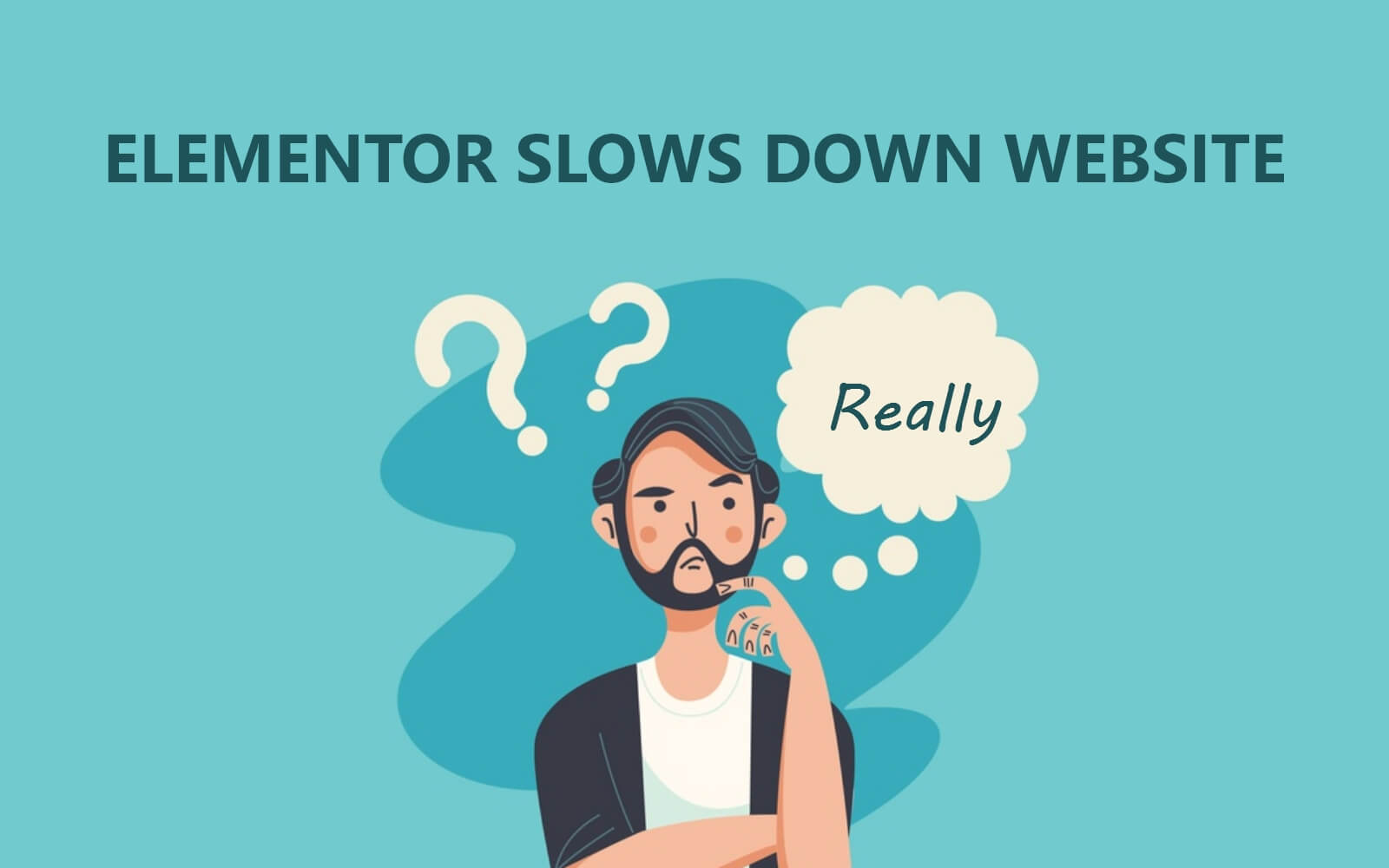
我们都相当清楚 Elementor 的一件事,它非常易于使用、快速实施并且有助于创建任何设计。但是,有时使用 Elementor 的网站的配置可能会导致加载缓慢。
根据 Google 统计数据,我的大多数网站加载时间都超过 2 秒,当然,这个时间可能会略有不同,具体取决于您的内容和其他几个因素 – WP Info Blog
Elementor本身不对网站加载问题负责。这背后有多种原因。例如,托管问题、服务器错误、大型媒体文件、外部脚本、附加插件、主题文件等。
给 Kinsta 的文章,网站由于多种原因而变慢。他们完美地解释了为什么网站会在不同方面变慢。
因此,考虑到事实,我们将在下一部分中展示如何加快 Elementor 网站的速度以及应遵循的操作。
7 个经过验证的加速 Elementor 网站速度的技巧
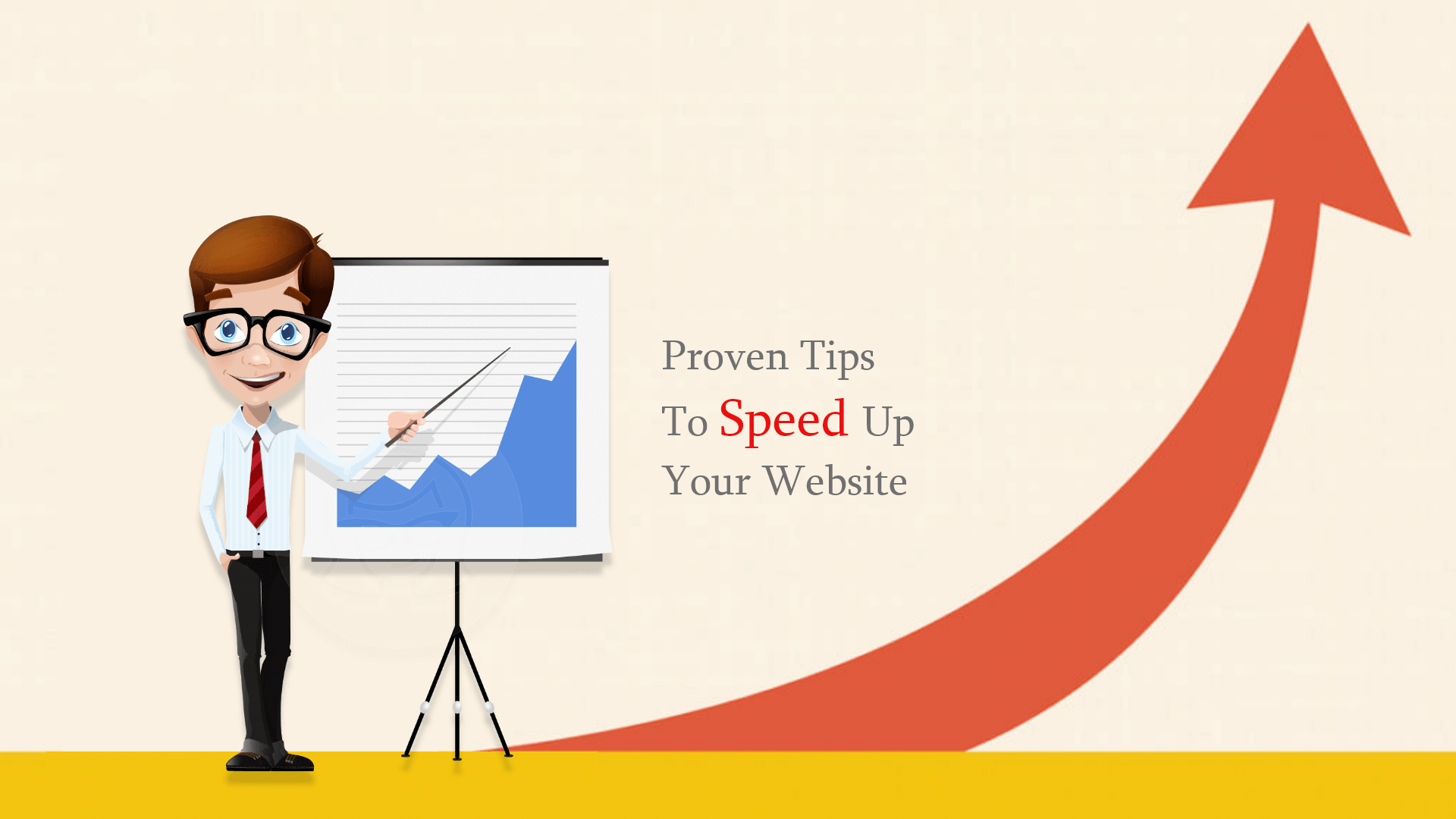
我们已经了解 Elementor Page Builder 在设计中实施时的有效性和可能的结果。所以这是毫无疑问的。但是,令人担忧的事实是 Elementor 网站速度变慢的问题。
Elementor 提供许多选项和编辑功能。虽然使用 Elementor 设计网页确实非常简单和快速,但如果您想加快您的网站速度,请检查以下标准。
1.不使用免费托管服务器
如果您在在线平台上开展业务,那么使用高级托管是明智的选择。因此,您必须使用最好的托管计划来加速您的网站。你知道,托管很重要。由于使用免费托管服务,您的网站可能会受到加载缓慢、服务器不可用等重大影响。
查看以下有关“elementor 网站的最佳托管计划”的文章。在本文中,我们展示了您应该选择哪种托管计划以及其他托管服务提供商。
https://happyaddons.com/best-hosting-plan-for-wordpress-and-elementor/embed/#?secret=6vqXSYcg1a#?secret=tbxPbXhw6XElementor 的最佳托管计划
2. 调整媒体大小(图像、视频或 GIF 文件)
使用任何媒体文件而不调整大小是非常糟糕的做法。它会减慢网站速度、降低网站性能、增加跳出率、影响网站可见性、减少网络流量等等。
您可以使用TinyPng调整媒体文件的大小并解决此问题。这是一个了不起的工具。因为它完美地优化了图像,但保留了其原始分辨率。
3.注意使用外部脚本
有时我们需要添加外部脚本,例如 HTML 代码、JavaScript 和其他代码。但是,你知道吗?使用这些代码可能会导致您的网站速度变慢。是的,你没听错。
外部脚本(例如 Google 地图、Facebook 分享计数和头像图像)会降低网站速度。但这些对于任何网站来说都是非常重要的。那么你会做什么呢?
好的,您可以通过将以下代码添加到WordPress 站点的function.php文件中来停用 Google Fonts、Font Awesome 和 EIcons。
谷歌字体
如果您确实想加快 Elemenetor 的速度并使用其他脚本,请使用以下代码来停用 Google Fonts。
add_filter( 'elementor/frontend/print_google_fonts', '__return_false' );
字体真棒
要停用 Font Awesome,请使用以下代码:
add_action( 'elementor/frontend/after_register_styles',function() {
foreach( [ 'solid', 'regular', 'brands' ] as $style ) {
wp_deregister_style( 'elementor-icons-fa-' . $style );
}
}, 20 );
要考虑的事情:默认情况下,Font Awesome 图标只会加载到您将使用它们的页面上,因此,FA 不会加载到具有任何 Font Awesome 图标的页面上。因此,它为您的网站带来更快的性能和页面速度,并促进您的搜索引擎优化和用户体验。
电子图标
如果您确实不想使用任何 Font Awesome 图标,请将 Font Awesome 出列。因此,如果您停用 Font Awesome,这些图标将不再显示在您的任何网页上。
add_action( ‘wp_enqueue_scripts’, ‘remove_default_stylesheet’ , 20 );
function remove_default_stylesheet() {
wp_deregister_style( ‘elementor-icons’ );
}
4.谨防使用多个插件

这是科技的现代时代。WordPress 生态系统统治着34% 的网络。WordPress 行业中有许多插件可以用来管理这个庞大的平台。但所有这些对你来说都没有用。
有时在网站上使用太多插件会导致网页加载缓慢。所以在使用任何插件之前你应该三思而后行。另一方面,如果完成,您可以停用特定插件。
5.选择正确的主题
为网站使用正确的主题也是一个重要的事实。您应该为您的网站使用合适的主题。
一个好的主题不应该减慢网站的速度,但不幸的是很多主题都会减慢 – Elementor
你能做的就是。”
- 停用产生问题的主题
- 您可以使用主题二十。(阅读有关WordPress 默认主题的文章)
- 使用 Elementor 默认模板,或者您可以选择Happy Elementor Addons来创建设计。
6.使用CDN(内容分发网络)
CDN 代表内容分发网络。它是一组地理上分布的服务器,旨在以最快的速度向用户提供内容。假设您网站的数据托管在纽约的服务器上。如果美国用户访问您的网站,他的网站加载速度会很快。
但如果有人从欧洲访问您的网站,他们会发生什么?加载网页需要一些时间。这就是为什么在全球拥有大量受众的大型企业维护多个 CDN。例如,亚马逊、阿里巴巴和 eBay。
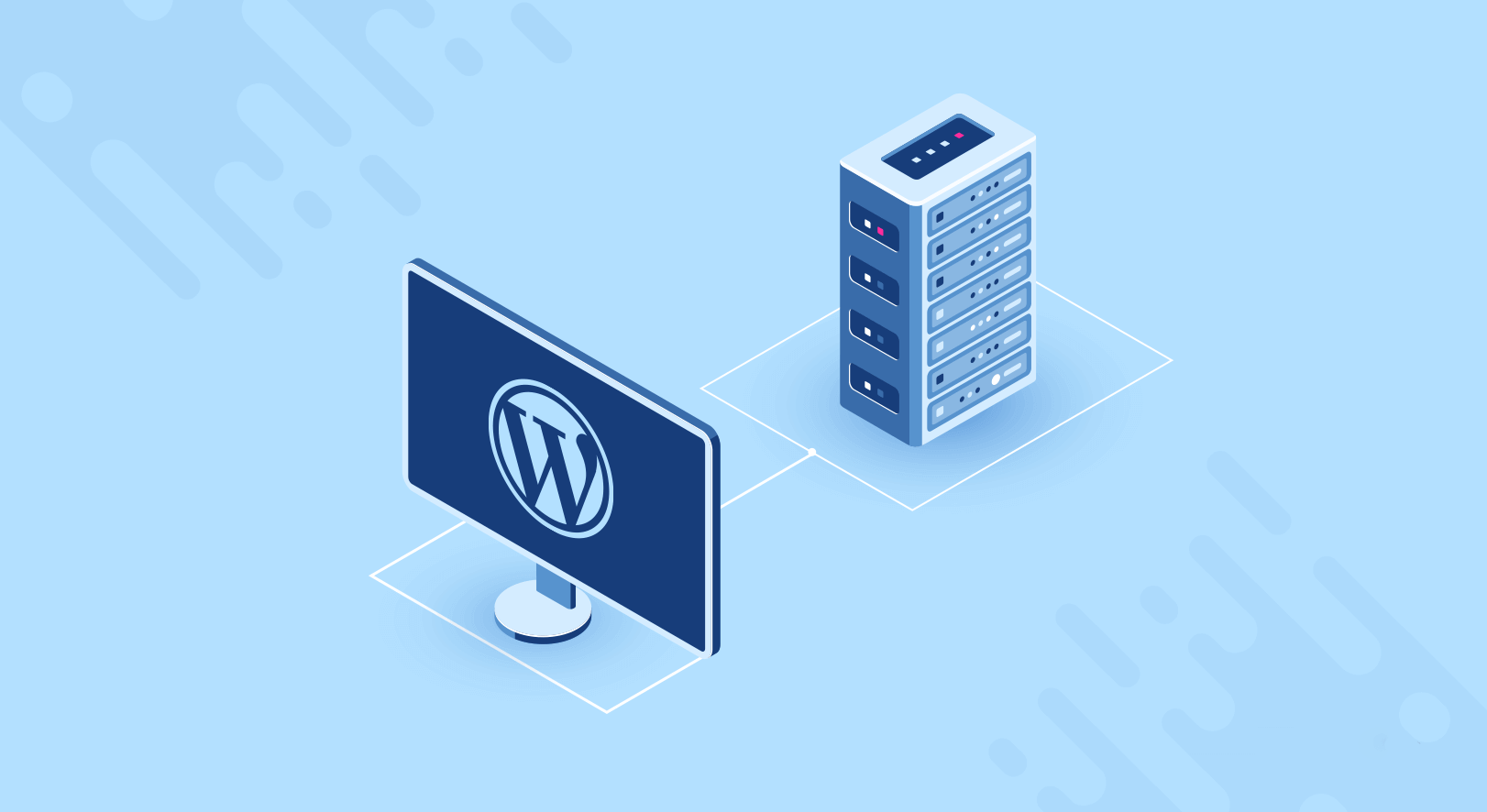
但是,如果您的网站刚刚处于起步阶段,则无需担心 CDN。但如果它拥有巨大的受众基础和财务价值,则必须将其数据库托管在其他一些 CDN 上。Cloudflare、CacheFly 和 Amazon CloudFront 是一些最好的 CDN 提供商。
7.使用缓存插件
如果你是初学者,你可能不知道什么是页面缓存。我们先来了解一下它是如何工作的。每个网站都有两部分:前端和后端数据库(博客文章、视频、图像和 GIF)。用户通常登陆前端并请求他们想要查看什么类型的内容。
后端数据库生成该内容的 HTML 文件/代码,并以完美的视觉方式将它们呈现给访问者的浏览器。但后端服务器不保留 HTML 代码。因此,当用户提出新的申请时,服务器必须再次从头开始构建代码。
它消磨时间。缓存插件是这种情况下的一个解决方案。它会保留创建后的代码,并在再次发出相同请求时立即将其传递给用户。
8. 使用高性能 DNS
DNS 代表域名系统。它是一个将人类可读的域地址(如 www.happyaddons.com)转换为机器可读的 IP 地址(如 1900.100.101)的服务器。
DNS 是如何工作的?每个网站都托管在托管服务器上并接收一个 IP 地址。当用户在浏览器中输入 URL 并按 Enter 按钮时,DNS 服务器开始查找该域的 IP 地址。
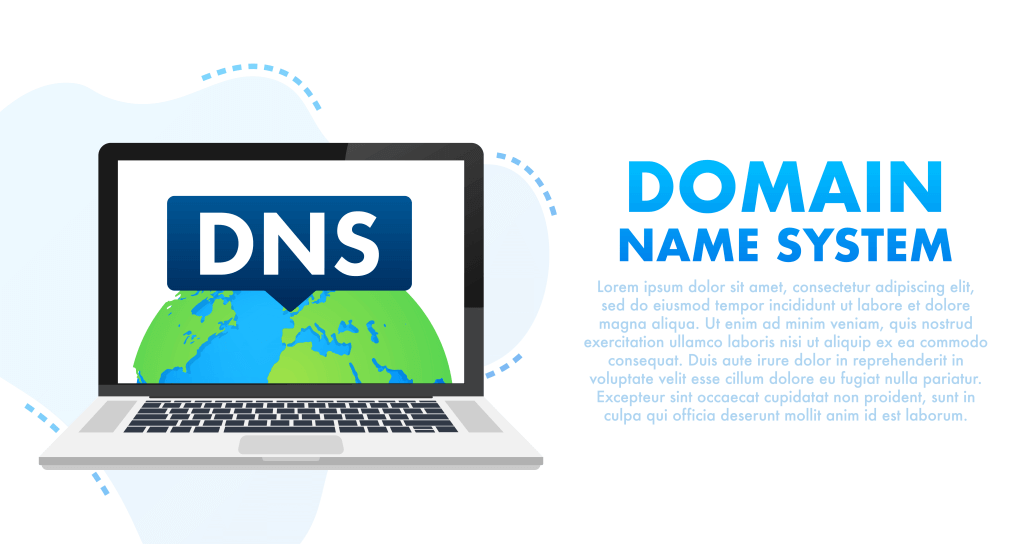
高性能 DNS 可以帮助快速定位 IP 地址并将其连接到您的浏览器。这就是为什么您必须使用高性能的 DNS 服务器。您可以考虑使用的一些顶级 DNS 服务器包括 Cisco OpenDNS、Cloudflare、Google Public DNS 和 Quad。
9. 从数据库中删除不需要的文件
数据库是指存储网页文件(照片、视频、GIF、语音片段等)的空间。不必要的文件会使网站加载繁重。然而,用户经常会重复上传同一张图片,这是一种错误的做法。
上传相同的图像一次。然后,只要您需要,就可以从媒体文件选项中使用它。与此同时,继续删除垃圾评论。因为它们甚至会占用您宝贵的网络空间。
10.增加内存限制
默认情况下,WordPress 的 PHP 内存限制为 32MB。一些托管提供商将其增加到 64Mb。PHP 内存很重要,因为 WordPress 需要足够的内存限制来运行和执行主题、插件和代码。
为了无缝运行 Elementor,WordPress 需要 256MB 的内存限制。您可以轻松增加 PHP 内存限制。观看有关如何从 cPanel 增加 PHP 内存限制的视频。
11.使用最新的PHP版本
大多数 WordPress 主题和插件都会尝试使用最新的 PHP 版本进行更新,以保持兼容。因此,如果您忘记将网站升级到最新的 PHP 版本,某些插件或主题可能会失去与您网站的兼容性。
这将导致您的网络速度降低。此外,必须升级到最新的 PHP 版本才能确保更好的安全性和抵御黑客的额外能力。
12.启用盗链保护
热链接是使用其他网站的带宽显示视频、图像和其他媒体文件的过程。如果您忘记禁用网站上的热链接,其他人将使用您网站的带宽在其网站上显示您的网络文件。
它会显着降低您的网络速度。cPanel 中有一个热链接保护功能。通过启用它,您可以防止其他人使用您的网络资产和带宽。观看下面的视频,了解如何启用热链接保护。
额外提示
在您的网站上实施上述提示后,您应该将它们应用到您的网站上。要提高网站性能,您可以使用WP Rocket和Autoptimize。
WP火箭
该插件通过以下方式为您提供便利:
- 将所有内联和外部 JS 创建到一个文件中
- 将所有本地化脚本放在主脚本之前
- 自动优化第 3 方,例如(Tawk.to、WP Rockets 延迟加载、Google Analytics、Double Click Google Analytics)
- 增强惰性上传等
自动优化
Autoptimize 以非常简单的方式持续优化您的网站。它可以通过以下方式为您提供便利:
- 它可以缩小缓存脚本和样式
- 默认在页面头部注入CSS
- 内联关键 CSS
- 轻松优化延迟加载图像
- 并且还优化了Google Fonts等。
您应该避免的常见错误
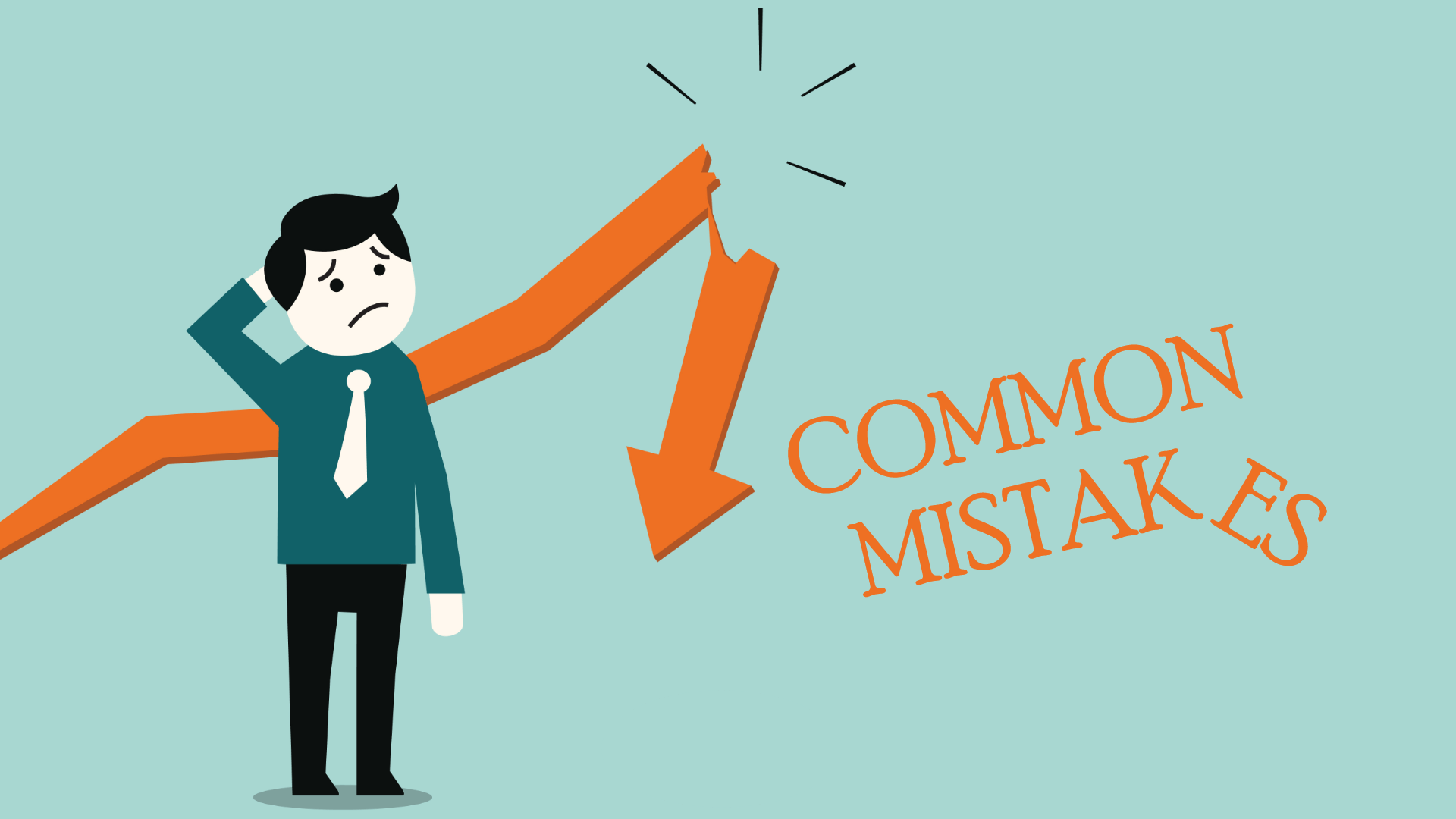
您正确使用 Elementor 吗?如果答案是肯定的,那么你可能已经脱离危险了。但如果没有,那么这部分适合您。因为我们将在这一部分中讨论每个 Elementor 用户所犯的常见错误以及如何克服这些问题。
然而,我们已经在上一节中讨论了您应该遵循什么来加速您的 Elemetor 网站。
好的,让我们开始吧:
没有使用正确的主题
主题赋予网站完美的结构。但如果你没有选择正确的选择,那么所有的努力都不会带来成功。人们不会访问您的网站,因此会给人留下不好的印象。
完美的定制主题将表达您的声音,人们也会获得您的业务的惊人体验。因此,明智的做法是为您的网站使用合适的主题或从头开始自定义主题。谷歌不仅会提高您的网站排名,还会加快您的网站速度。
无需清除缓存即可自定义
另一个常见错误是在不清除网站缓存的情况下自定义您的网站。网站不断地进行调整和更新。所以在编辑或设计之前定期清除缓存非常重要。
如果您是普通 MAC 用户,则可以使用 Command + R 和 Control + Shift + R(Windows 版)清除缓存文件。您可以阅读此文档来解决此问题。
不优化图像
优化的图像不仅对 SEO 有好处,而且有利于快速加载页面。许多 Elementor 用户在实施之前不会调整图像大小。结果,网站的重量增加并且加载缓慢。
您应该计划使用TinyPNG调整每张照片的大小,正如我们在上一节中已经说过的那样。
不使用默认颜色
虽然这是一个小问题。但有时,您可能会因为没有为网站使用正确或默认的颜色而遇到麻烦。您可以从 Elementor 的默认颜色库中获得许多选项来选择颜色。
这些颜色经过精心设计,方便用户使用。它将帮助您节省大量时间,并使您的整个网站保持一致。
有关如何加快 Elementor 网站速度的常见问题解答
希望您喜欢这次讨论。现在,我们将回答与如何加快 Elementor 网站速度主题相关的一些常见问题。继续阅读!
Elementor 会减慢网站速度吗?
答案是不’。Elementor 实际上不会减慢网站速度。但是,如果您的网站没有完美优化,托管在快速良好的服务器上,使用沉重的主题和插件,并且没有良好的低效内容管理,那么它的速度可能会很慢。
Elementor 必须有多少内存限制?
256MB 的内存限制是 Elementor 的必备条件。但为了获得更好的性能,您可以将其增加到 512MB。
Elementor 会损害 SEO 吗?
Elementor 不会损害搜索引擎优化过程。相反,它可以帮助您处理许多技术 SEO 部分。
我真的需要 Elementor 吗?
如果您使用 WordPress,其古腾堡块编辑器足以创建登陆页面。但 Elementor 拥有许多令人兴奋的功能和小部件,您可以通过它们创建交互式登录页面。Elementor 有 Lite 和 Pro 版本。
使用Lite版本,您可以创建一个基础级别的网站。但如果你想给它一个华丽的外观,你必须使用它的专业版。
如何清除 Elementor 缓存?
过程非常简单。登录 WordPress 仪表板。然后,导航到仪表板 > Elementor > 工具 > 常规。
单击“重新生成文件和数据”按钮。之后点击保存更改按钮。因此,您可以清除 Elementor 缓存。
最终判决
短时间内解决所有问题不太可能。但是,我们试图关注每个 Elementor 用户面临的重要问题。如果您自己构建或计划雇用开发人员,请务必非常小心使用 Elementor 自定义网站的过程。
我们希望它对您非常有用。如果您仔细按照这些步骤操作,您一定可以加快 Elementor 网站的速度。









评论0